HTTP 是一种用于分布式、协作式和超媒体信息系统的应用层协议, 它是一种发布和接收 HTML 页面的方法, 被用于在Web浏览器和网站服务器之间传递信息. HTTP 默认工作在 TCP 协议 80 端口, 但它以明文方式发送内容, 不提供任何方式的数据加密, 因此不适合传输敏感信息.
为了解决 HTTP 不安全的问题, HTTPS 应运而生. HTTPS 是一种透过计算机网络进行安全通信的传输协议, 它经由 HTTP进行通信, 但利用 SSL/TLS 来加密数据包保证数据的机密性和完整性. HTTPS 默认工作在 TCP 协议 443 端口. HTTPS 比 HTTP 更加安全, 适合传输敏感信息.
HTTP 和 HTTPS
来源: HTTP 与 HTTPS 的区别
HTTP (HyperText Transfer Protocol: 超文本传输协议) 是一种用于分布式、协作式和超媒体信息系统的应用层协议. 简单来说就是一种发布和接收 HTML 页面的方法, 被用于在 Web 浏览器和网站服务器之间传递信息.
HTTP 默认工作在 TCP 协议 80 端口, 用户访问网站 http:// 打头的都是标准 HTTP 服务.
HTTP 协议以明文方式发送内容, 不提供任何方式的数据加密, 如果攻击者截取了 Web 浏览器和网站服务器之间的传输报文, 就可以直接读懂其中的信息. 因此, HTTP 协议不适合传输一些敏感信息, 比如:信用卡号、密码等支付信息.
HTTPS (Hypertext Transfer Protocol Secure: 超文本传输安全协议) 是一种透过计算机网络进行安全通信的传输协议. HTTPS 经由 HTTP 进行通信, 但利用 SSL/TLS 来加密数据包. HTTPS 开发的主要目的, 是提供对网站服务器的身份认证, 保护交换数据的隐私与完整性.
HTTPS 默认工作在 TCP 协议 443 端口, 它的工作流程一般如以下方式:
1、TCP 三次同步握手 2、客户端验证服务器数字证书 3、DH 算法协商对称加密算法的密钥、hash 算法的密钥 4、SSL 安全加密隧道协商完成 5、网页以加密的方式传输, 用协商的对称加密算法和密钥加密, 保证数据机密性;用协商的 hash 算法进行数据完整性保护, 保证数据不被篡改.
配置 Nginx
HTTPS 本身可以在提供 Web 服务的框架里配置, 但由于可提供服务的框架众多, 配置方式各不相同, 因此这里主要提供一种通用的方法, 即利用 Nginx 服务器反向代理 Web 服务, 然后 HTTPS 统一配置在 Nginx 里.
首先需要安装 Nginx 工具 (本文默认都在 Ubuntu 服务器上操作). 先检查一下系统中是否已经安装 Nginx, 只需要查看是否存在存放 Nginx 配置的文件夹 /etc/nginx 是否存在, 如果不存在则安装一下:
1
sudo apt install nginx
安装后我们即可启动 Nginx 服务器. 这里使用 systemctl 工具来操作 Ubuntu 上的系统服务:
1
2
3
4
5
6
7
8
# 启动 Nginx 服务器
sudo systemctl start nginx
# 查看 Nginx 服务器的状态
sudo systemctl status nginx
# 重载 Nginx 的配置文件 (后面会用到)
sudo systemctl reload nginx
域名解析
HTTPS 通常需要和域名绑定, 因此我们需要一个域名绑定到服务器的外网 IP 地址上. 域名可以从域名服务商处购买, 比如阿里云, 华为云, 腾讯云等. 购买域名后, 域名服务商通常同时会提供域名解析服务, 把域名和 IP 地址绑定.
这里用的华为云的域名解析服务为例:
华为云登录后, 右上角点击控制台
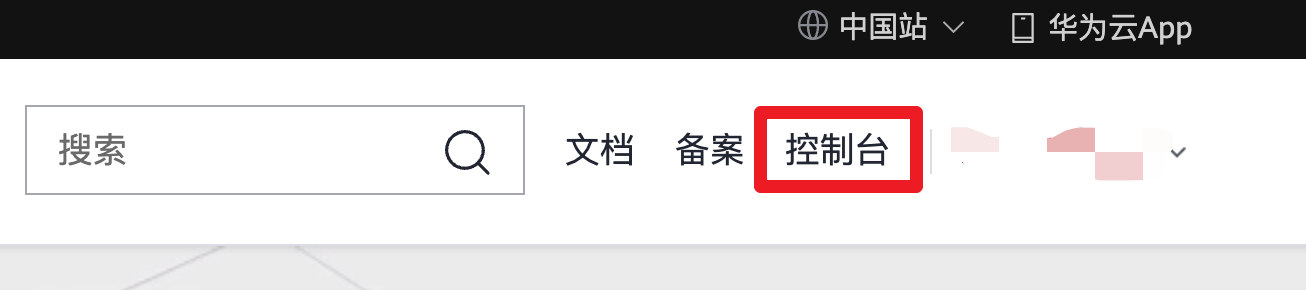
图 1. 控制台
在快捷导航里点击域名注册 Domains. 如果没有该按钮, 也可以在搜索框里搜索该服务.
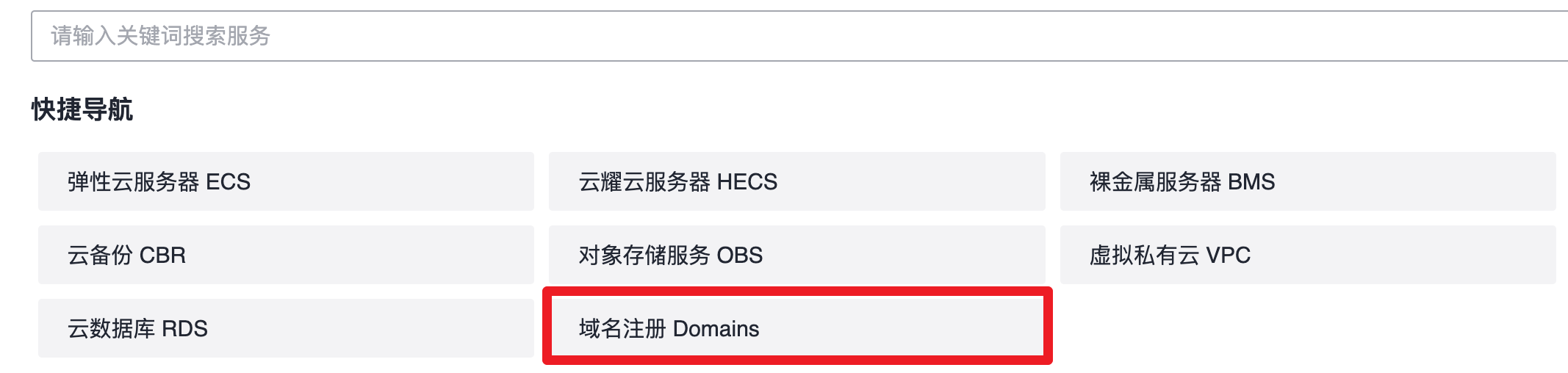
图 2. 域名注册按钮
如果还未注册域名, 则点击右上角的注册域名按钮, 搜索自己喜欢的域名进行注册并付费. 假设已经注册好了域名, 则点击解析按钮.

图 3. 解析按钮
点击右上角添加记录集以添加一条新的解析内容. 主要关注三个部分:
- 主机记录: 通常申请下来的是二级域名 (比如
jarvis73.com), 解析时通常填入一个自定义的三级域名 - 类型: A 类型, 把域名指向 IPv4 地址
- 值: 域名指向的 IPv4 地址
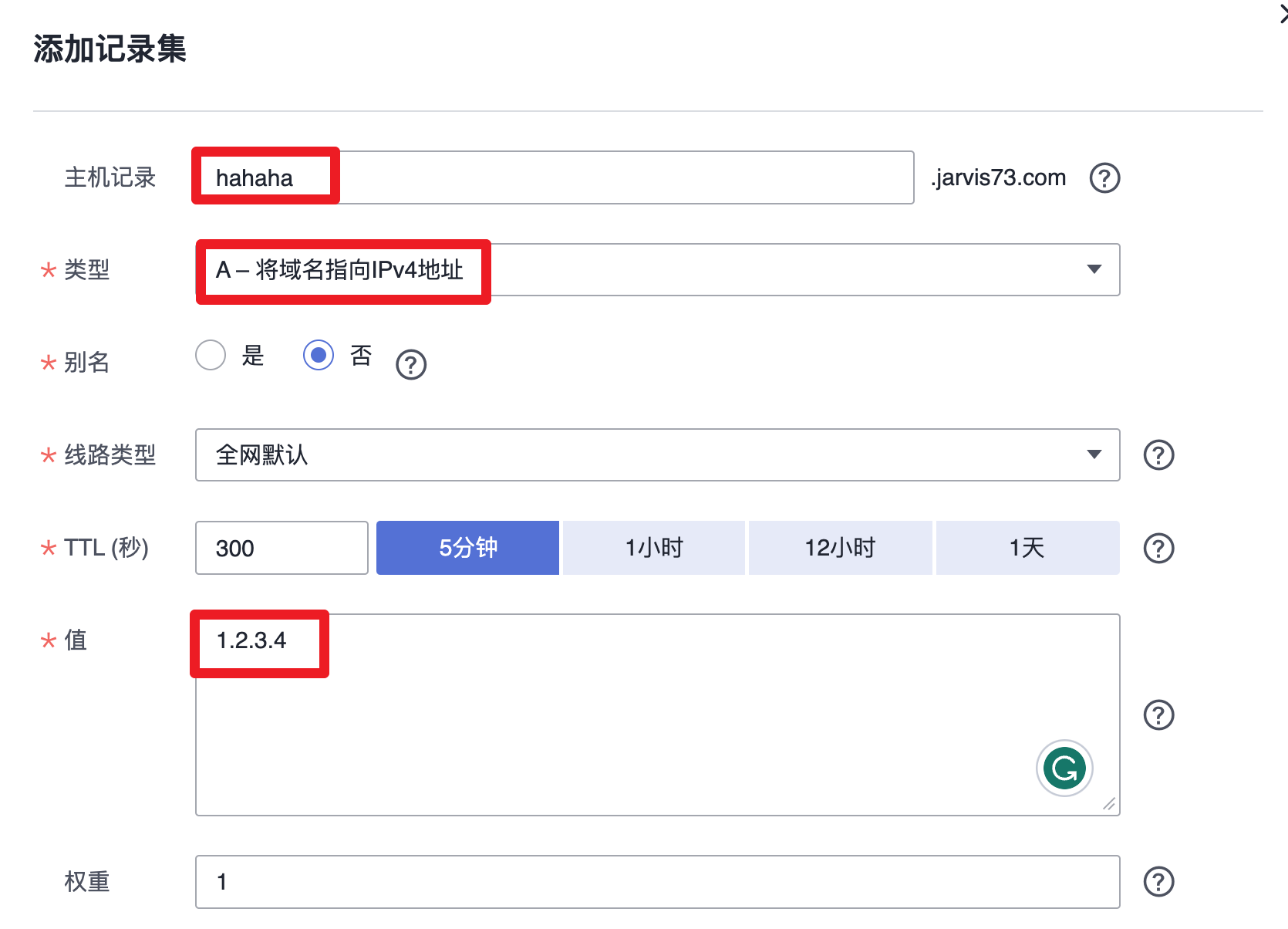
图 4. 添加解析记录
完成后点击确定, 就能在列表中看到新增的解析记录了. 通常 5 分钟或更快就能完成域名解析到 IP 地址的绑定. 可以通过 ping hahaha.jarvis73.com 来检查是否解析正确.

图 5. 解析记录列表
申请免费 SSL 证书
SSL 是指安全套接字层 (Secure Sockets Layer), 简而言之, 它是一项标准技术, 可确保互联网连接安全, 保护两个系统之间发送的任何敏感数据, 防止网络犯罪分子读取和修改任何传输信息, 包括个人资料. 两个系统可能是指服务器和客户端(例如, 浏览器和购物网站), 或两个服务器之间(例如, 含个人身份信息或工资单信息的应用程序).
此举可确保在用户和站点之间, 或两个系统之间传输的数据无法被读取. 它使用加密算法打乱传输中的数据, 防止数据通过连接传输时被黑客读取. 这里所说的数据是指任何敏感或个人信息, 例如信用卡号和其他财务信息、个人姓名和住址等.
TLS 是指传输层安全 (Transport Layer Security), 是更为安全的升级版 SSL. 由于 SSL 这一术语更为常用, 因此我们仍然将我们的安全证书称作 SSL. 但当您从DigiCert购买 SSL 时, 您真正购买的是最新的 TLS 证书, 有 ECC、RSA 或 DSA 三种加密方式可以选择.
如果某个网站受 SSL 证书保护, 其相应的 URL 中会显示 HTTPS. 单击浏览器地址栏的挂锁图标, 即可查看证书详细信息, 包括颁发机构和网站所有者的公司名称.
来源: 什么是 SSL 证书?. 略作改动.
阿里云为每个用户赠送 20 个免费 SSL 证书, 其他家云服务商也会送免费证书, 大同小异, 这里仅用阿里云为例.
首先登录阿里云, 进入控制台. 点击左上角的三横线按钮展开阿里云的服务列表, 选择SSL 证书 (应用安全). 找不到就在顶部的搜索栏里搜索一下.
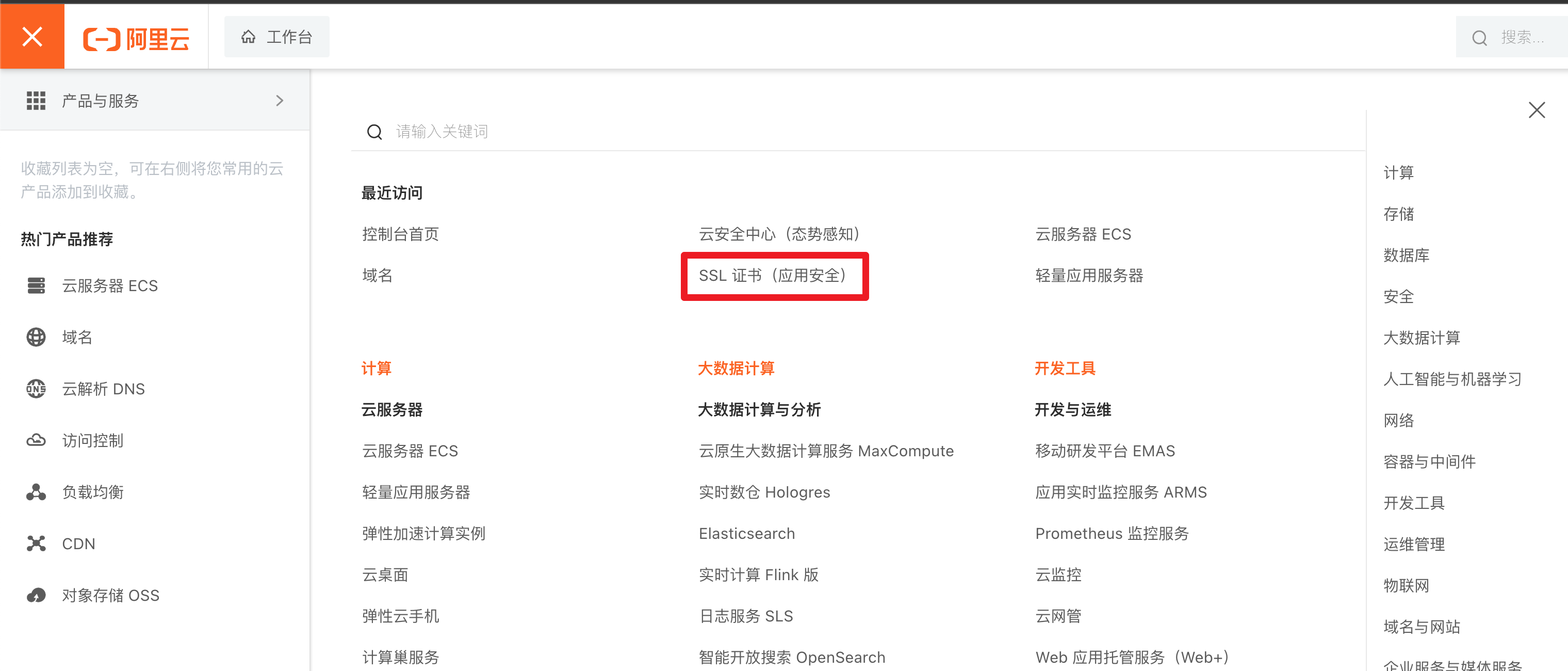
图 6. SSL 证书 (应用安全)
点击左侧列表中的SSL 证书, 然后点击免费证书, 再点击创建证书. 如果没有领过, 那么此时会提示领取免费证书 (0 元购买). 领导后创建证书按钮就会显示20/20, 第一个数字表示剩余免费证书的数量, 第二个数字表示总共拥有过的免费证书数量.
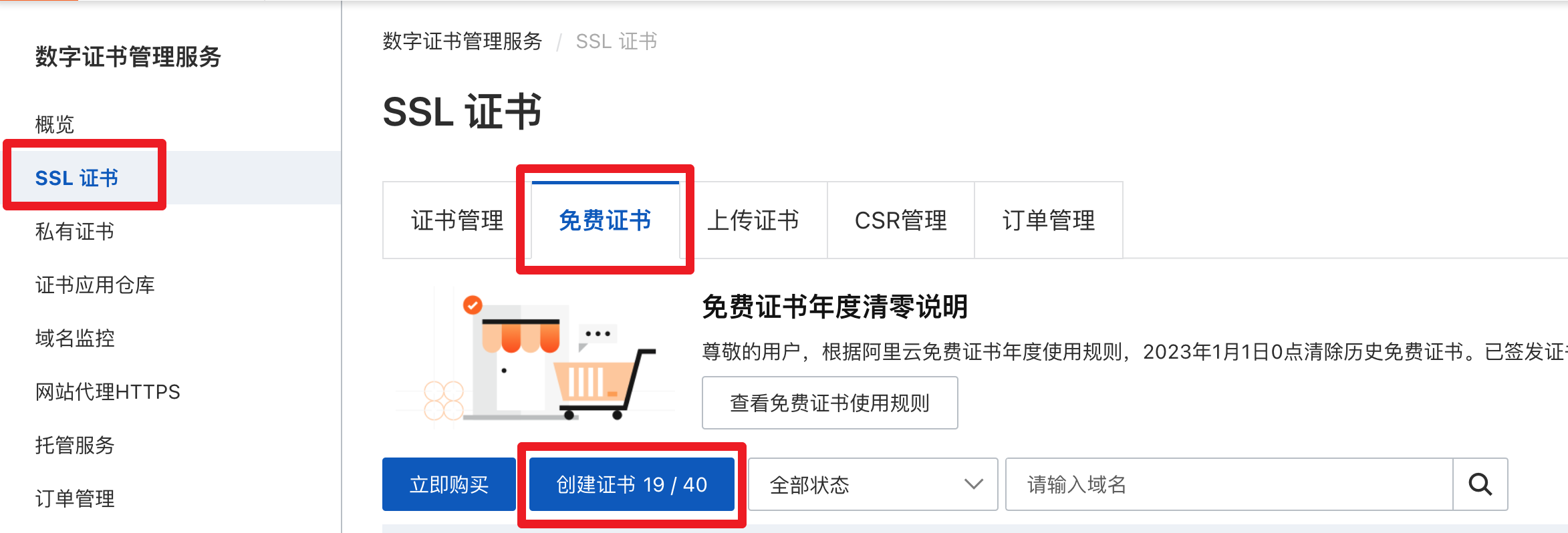
图 7. 创建免费证书
点击创建证书后下面列表中就会出现一个证书记录, 点击证书申请, 进入申请流程.

图 8. 证书
SSL 证书为了安全性是和域名绑定的, 因此需要填入绑定的域名 hahaha.jarvis73.com (仅作示例, 填入你自己的), 选择手工 DNS 验证 (这里是因为我的域名不在阿里云, 所以需要额外验证. 如果域名也是阿里云买的, 那可能就不需要 DNS 验证了) —> 提交审核
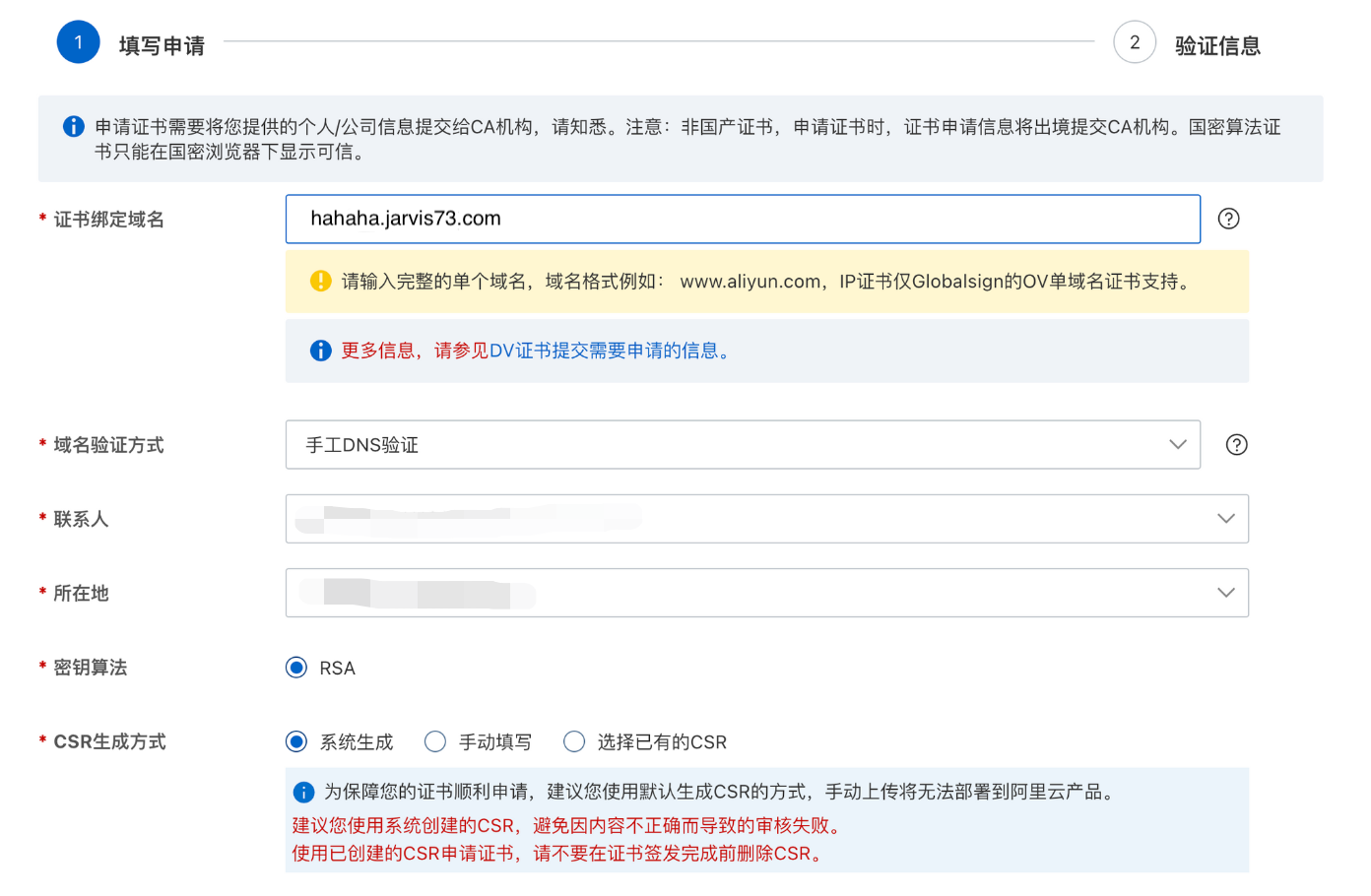
图 9. 填写证明绑定的域名
提交审核后, 如果域名不是阿里云的, 则需要进行 DNS 验证
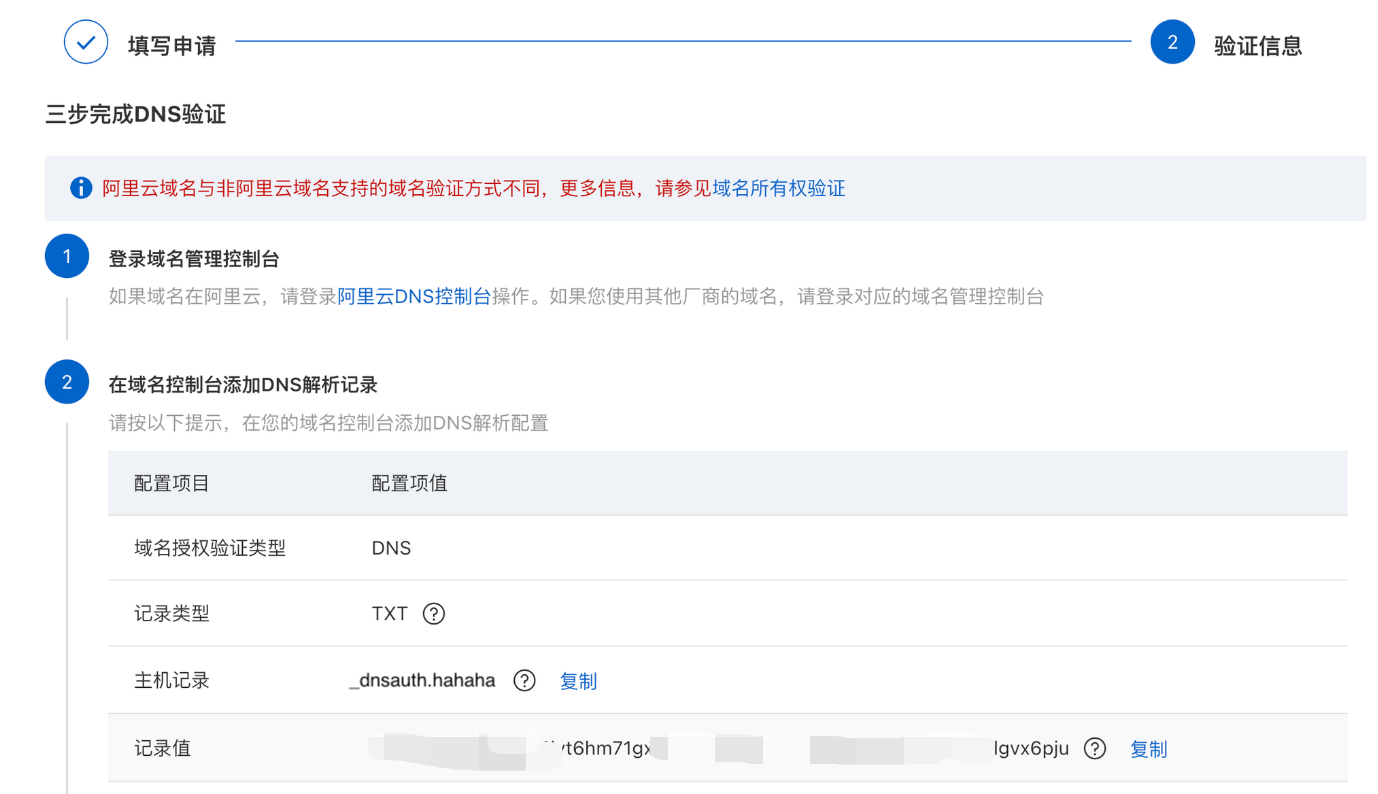
图 10. DNS 验证方法
验证的方法就是在域名解析服务商那里加入一条 TXT 类型的解析记录. 按本文的教程就是在华为云域名解析的地方新增一个记录集. 依次填入主机记录 _dnsauth.hahaha (填入你自己的), 选择 TXT 记录类型, 填入一长串记录值. 注意记录值在 TXT 类型下必须加双引号.
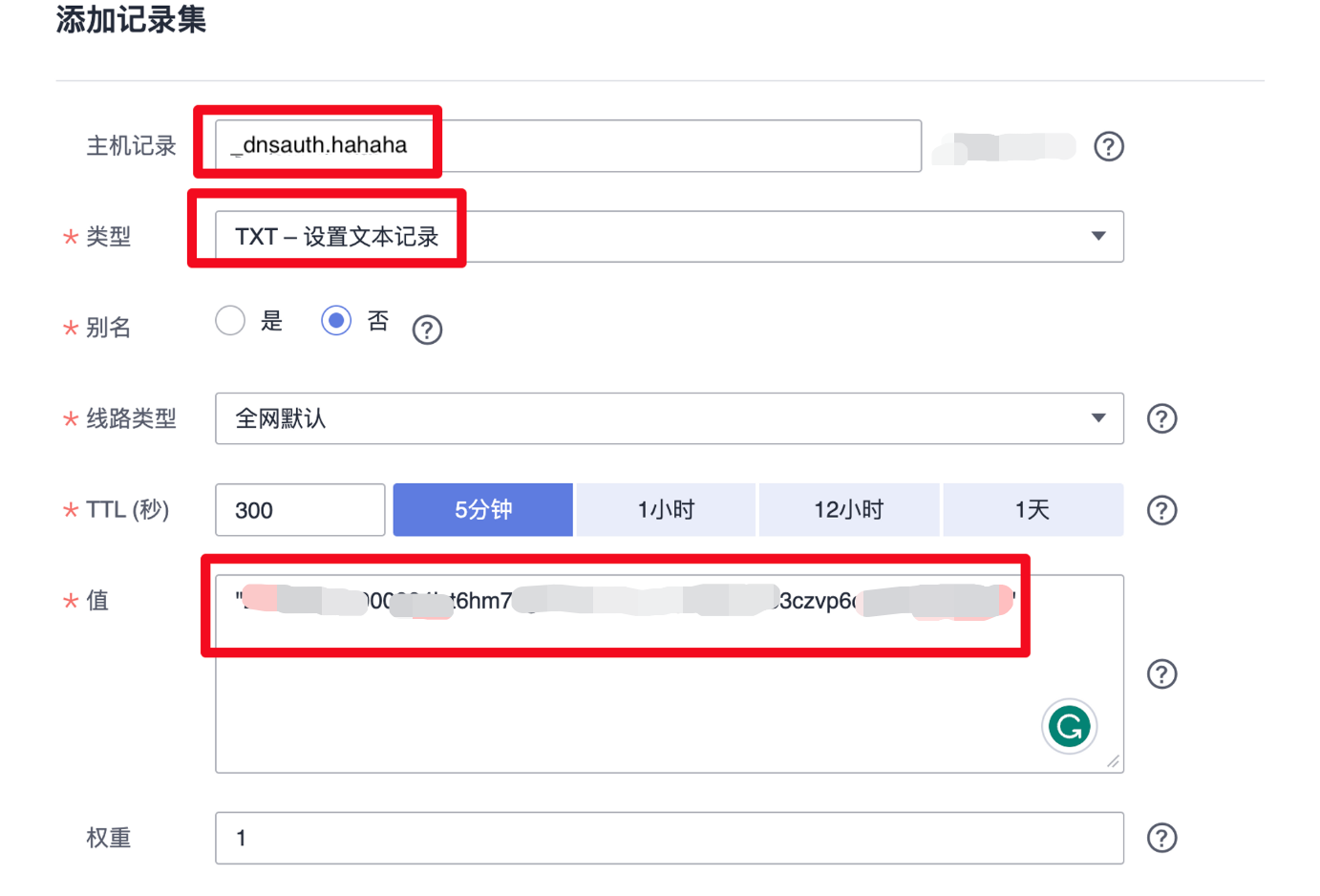
图 11. 新增 DNS 验证记录
然后返回阿里云点击验证按钮即可验证该域名的所有权是本人. 如果验证失败可能稍等一下, 可能解析记录还未更新. 或者检查一下填写的域名解析信息是否正确.
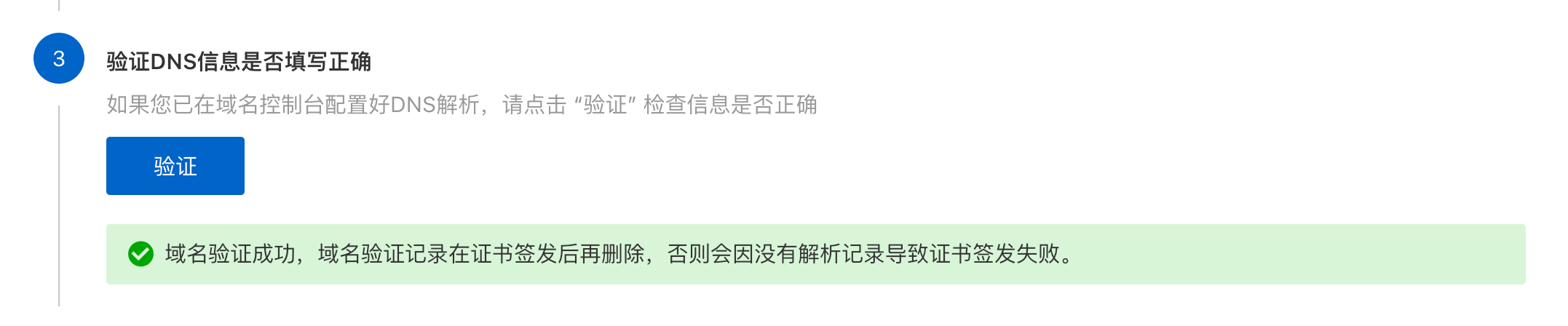
图 12. 验证成功
关闭侧边弹窗, 返回证书列表, 等一会儿刷新一下就能看到证书申请下来了 (1 年的), 点击下载, 下载 nginx 的.

图 13. 申请的证书
把证书拷贝到服务器上, 解压 zip 压缩包, 得到两个文件 (key 和 pem, 注意开头的数字是随机数, 可以不用管):
1
2
123456_hahaha.jarvis73.com.key
123456_hahaha.jarvis73.com.pem
在 Nginx 中配置反向代理以及证书
创建 /etc/nginx/cert 文件夹, 把上面申请的 key 和 pem 两个文件放入其中.
1
2
3
sudo mkdir /etc/nginx/cert
sudo mv 123456_hahaha.jarvis73.com.key /etc/nginx/cert
sudo mv 123456_hahaha.jarvis73.com.pem /etc/nginx/cert
现在创建一个反向代理服务的配置. 在 /etc/nginx/sites-available 文件夹下新建一个空白文件 chatgpt (没有后缀要求), 写入以下配置 (注意修改带 TODO 的部分为你自己的配置):
1
2
3
4
5
6
7
8
9
10
11
12
13
14
15
16
17
18
19
20
21
22
23
24
25
26
27
28
29
30
31
32
33
34
35
36
37
38
39
40
41
42
43
44
45
46
47
48
49
50
51
52
53
54
55
56
57
58
59
60
61
62
63
64
65
66
67
68
69
70
71
72
73
74
server {
# 这段配置监听 80 端口 (http)
listen 80;
# TODO: 改为你自己的域名
server_name hahaha.jarvis73.com;
# 关闭服务器响应头中的“Server”信息。默认情况下,nginx 会在响应头中
# 添加“Server”信息,包含服务器软件的名称和版本号。关闭这个选项可以
# 增加服务器的安全性,因为攻击者可能会利用这些信息来针对特定版本的
# 服务器软件进行攻击。
server_tokens off;
# 80 端口强制重定向到 https
return 301 https://$server_name$request_uri;
}
# https 端口 443
server {
listen 443 ssl http2;
# TODO: 改为你自己的域名
server_name hahaha.jarvis73.com;
# ============================================================
# 下面一段用于配置 SSL 证书
# ============================================================
# TODO: *.pem 和 *.key 修改为前面申请证书的实际文件名
ssl_certificate /etc/nginx/cert/hahaha.jarvis73.com.pem;
ssl_certificate_key /etc/nginx/cert/hahaha.jarvis73.com.key;
# TODO: 自定义当前 nginx 服务日志的文件名
access_log /var/log/nginx/chatgpt-access.log;
error_log /var/log/nginx/chatgpt-error.log;
server_tokens off;
# ============================================================
# 以下部分是反向代理的设置, 具体配置方式取决于所使用的服务.
# 特别需要注意 location 和 proxy_pass 匹配的写法, 这里不再
# 展开, 请自行上网搜索.
# ============================================================
# 关闭代理的缓存. 可以保留前端的打字机效果 (ChatGPT 前端用的. 其他服务一般不需要使用该配置, 可以注释掉.)
proxy_buffering off;
# 反向代理 web-server 的 /admin 和 /static 请求到 3389 端口
location /admin {
# TODO: 设置为本地开起来的后端服务地址
proxy_pass http://127.0.0.1:3389;
proxy_set_header Host $http_host;
proxy_set_header X-Real-IP $remote_addr;
proxy_set_header X-Forwarded-For $proxy_add_x_forwarded_for;
}
location /static {
# TODO: 设置为本地开起来的后端服务地址
proxy_pass http://127.0.0.1:3389;
proxy_set_header Host $http_host;
proxy_set_header X-Real-IP $remote_addr;
proxy_set_header X-Forwarded-For $proxy_add_x_forwarded_for;
}
# 反向代理 client 的请求到 8080 端口
location / {
# TODO: 设置为本地开起来的前端服务地址
proxy_pass http://127.0.0.1:8080;
proxy_set_header Host $http_host;
proxy_set_header X-Real-IP $remote_addr;
proxy_set_header X-Forwarded-For $proxy_add_x_forwarded_for;
}
}
sites-available 中的配置文件用于归档, 如果需要让 Nginx 启用这些配置, 还需要把该配置放入 /etc/nginx/sites-enabled文件夹中. 这通常使用软链接来实现:
1
2
cd /etc/nginx/sites-enabled
sudo ln -s /etc/nginx/sites-available/chatgpt .
然后重载 Nginx 配置
1
sudo systemctl reload nginx
此时访问 http://hahaha.jarvis73.com 就会自动重定向到 https://hahaha.jarvis73.com, 同时浏览器在打开该链接时地址栏左侧会显示加锁, 点击锁的图标会显示连接安全(此网站具有由受信任的机构颁发的有效证书), 表示所配置的 SSL 证书核验通过.
免费证书通常是 1 年有效期, 到期需要重新申请证书并更新到 Nginx 服务中, 到期未更新则访问网站时锁的图标会加一个斜线表示不安全.